VPN是什麼? VPN虛擬私人網路的優缺點

VPN是什麼? VPN有哪些優缺點?接下來,我們和WebTech360一起探討VPN的定義,以及如何在工作中套用這種模式和系統。
Windows 11 中的上下文功能表(右鍵選單)是許多用戶感到沮喪的主要原因。此選單速度較慢,需要額外點擊才能存取熟悉的選項,而且不如經典選單直觀。如果您懷念舊版右鍵選單的簡潔和快速,您可以恢復它。
為什麼 Windows 11 的上下文選單這麼糟糕?
Windows 11應該是Windows 10的升級版,但對許多使用者來說,Windows 11 感覺就像是在同一個舊介面上進行了全新的外觀設計。事實上,由於注重簡約,Windows 11 的變化往往感覺更多的是為了行動體驗而設計的,而不是為了提高桌面上的可用性。
Windows 11 中最大的煩惱之一就是上下文功能表。您會看到一個非常簡化的版本,而不是 Windows 10 中熟悉的功能選單。它僅提供基本操作,其中大多數可以透過鍵盤快速鍵更快地執行。更令人困惑的是,剪切、複製、貼上和重命名等基本選項已被令人困惑的圖示所取代。
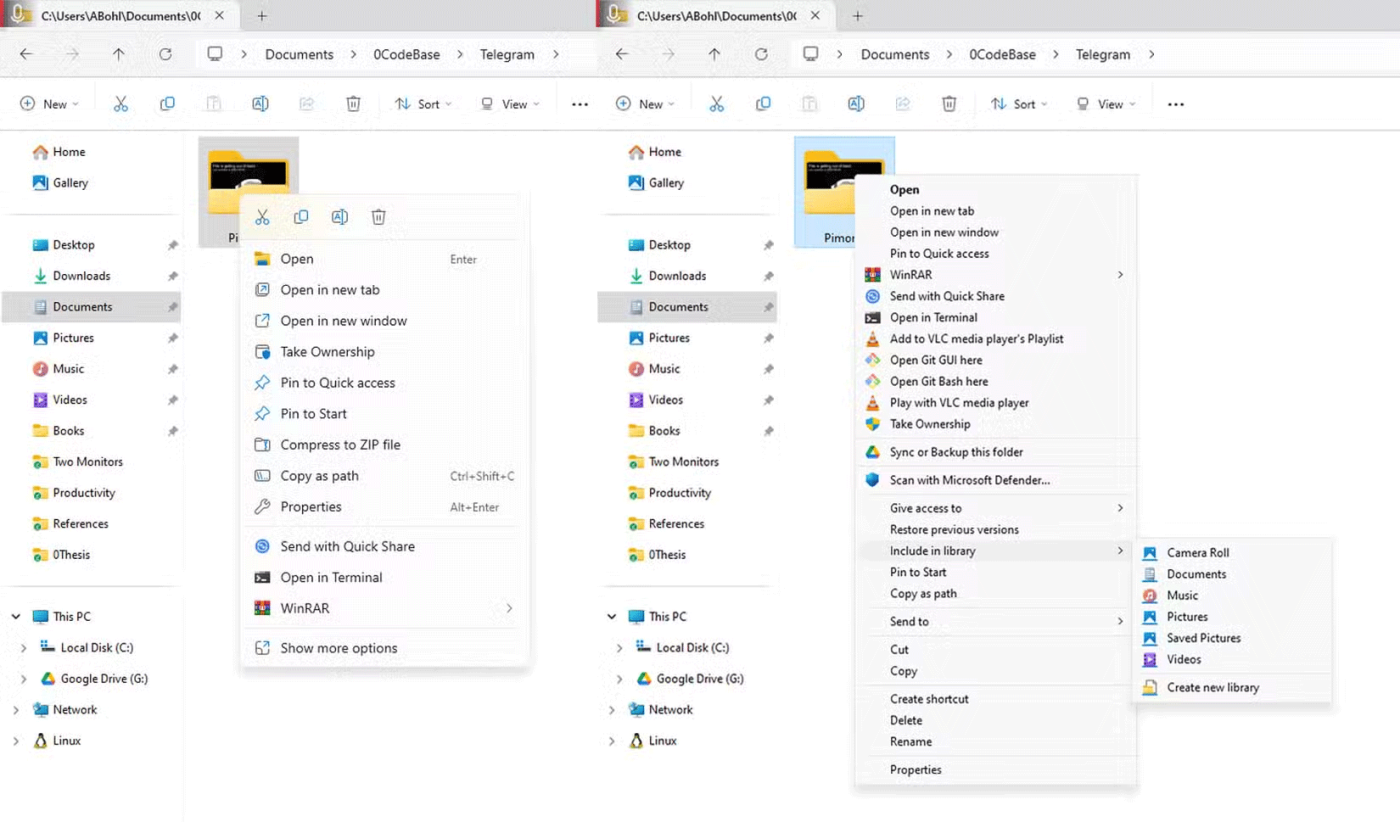
如果您想要完全存取選項,您必須按一下「顯示更多選項」以恢復經典選單 - 但需要額外按一下。新舊菜單之間的風格變化使得這種轉變更加令人沮喪。經典選單並未消失;它只是隱藏在一個不必要的步驟後面。
事實上,Windows 11 仍然保留了該面具後面的經典上下文選單,因此可以將其還原為預設選單。雖然微軟沒有提供內建切換按鈕來在兩個選單之間切換,但有一種方法可以使用註冊表編輯器來實現。
如何在 Windows 11 中還原舊的上下文選單
只需快速調整登錄檔即可輕鬆還原 Windows 11 中的經典右鍵選單。首先,按下鍵盤上的Win + R ,鍵入regedit,然後按Enter開啟登錄編輯程式。
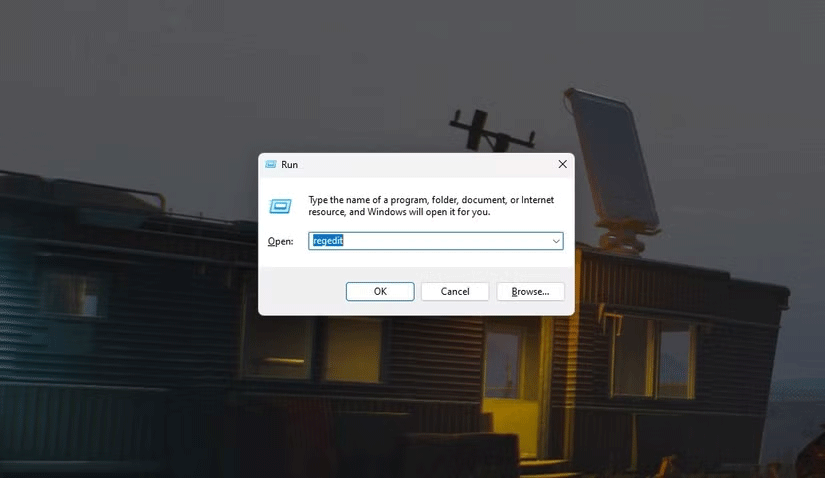
警告:修改註冊表可能會為您的系統帶來問題,因此,只有當您確信可以正確遵循說明並知道自己在做什麼時才可以繼續。
在登錄編輯器中,導覽至左窗格中的HKEY_CURRENT_USER > Software > Classes > CLSID 。請確保不要將其與 .cls 資料夾混淆 - 它們完全不同。
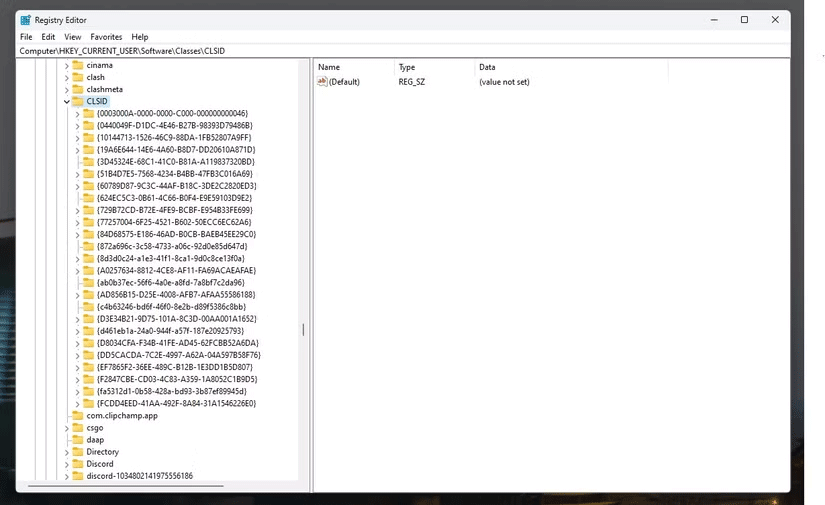
右鍵點選CLSID,前往新建並選擇鍵。將此新子項命名為{86ca1aa0-34aa-4e8b-a509-50c905bae2a2}。
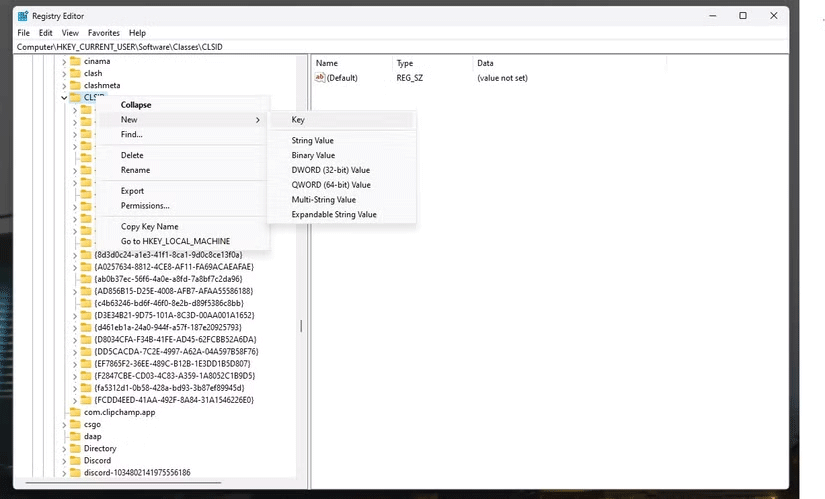
接下來,您需要在此鍵內新增一個子鍵。右鍵點選新項目,選擇新建 > 項並將其命名為InprocServer32。
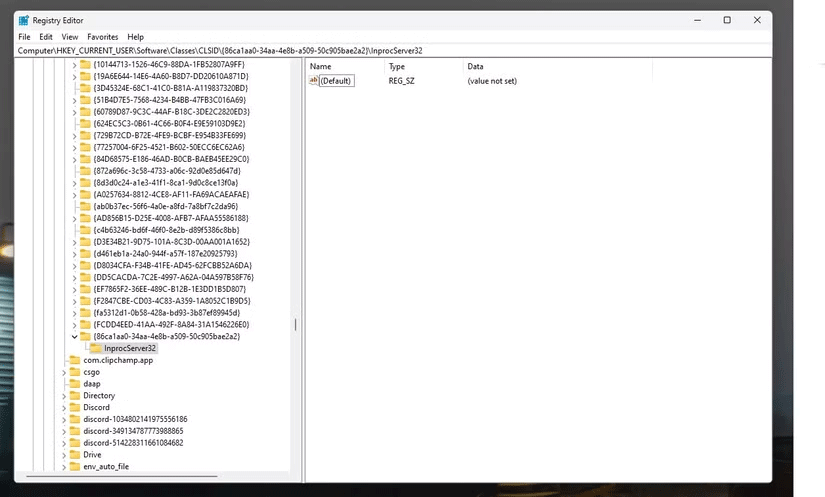
現在,在左側窗格中選擇InprocServer32 。您將在右側看到標題為(預設)的預設值。雙擊它並按“確定” ,無需輸入任何文字。這將用空值初始化子項。
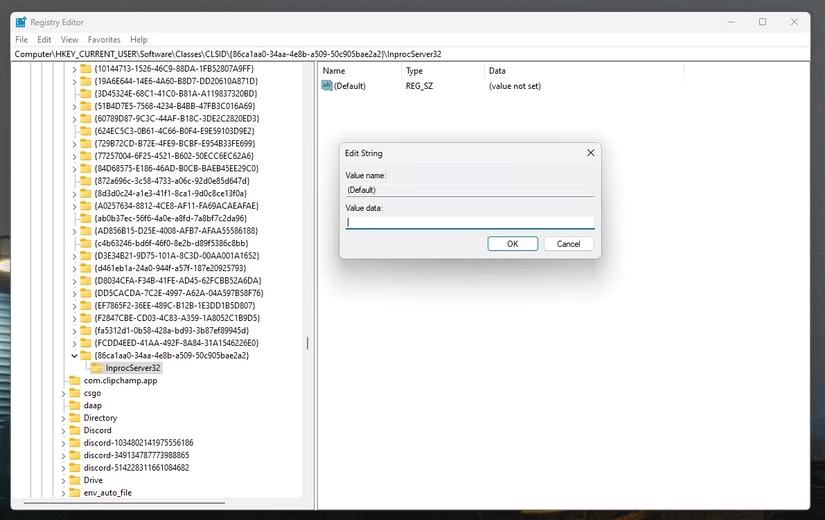
就是這樣!要套用這些更改,您需要重新啟動 Windows 資源管理器。按Ctrl + Shift + Esc開啟工作管理員,找到Windows 資源管理器,右鍵點選它並選擇重新啟動。
現在,當您在 Windows 資源管理器中按一下滑鼠右鍵時,您將看到舊的經典上下文功能表。
VPN是什麼? VPN有哪些優缺點?接下來,我們和WebTech360一起探討VPN的定義,以及如何在工作中套用這種模式和系統。
Windows 安全中心的功能遠不止於防禦基本的病毒。它還能防禦網路釣魚、攔截勒索軟體,並阻止惡意應用運作。然而,這些功能並不容易被發現——它們隱藏在層層選單之後。
一旦您學習並親自嘗試,您就會發現加密非常容易使用,並且在日常生活中非常實用。
在下文中,我們將介紹使用支援工具 Recuva Portable 還原 Windows 7 中已刪除資料的基本操作。 Recuva Portable 可讓您將其儲存在任何方便的 USB 裝置中,並在需要時隨時使用。該工具小巧、簡潔、易於使用,並具有以下一些功能:
CCleaner 只需幾分鐘即可掃描重複文件,然後讓您決定哪些文件可以安全刪除。
將下載資料夾從 Windows 11 上的 C 碟移至另一個磁碟機將幫助您減少 C 碟的容量,並協助您的電腦更順暢地運作。
這是一種強化和調整系統的方法,以便更新按照您自己的時間表而不是微軟的時間表進行。
Windows 檔案總管提供了許多選項來變更檔案檢視方式。您可能不知道的是,一個重要的選項預設為停用狀態,儘管它對系統安全至關重要。
使用正確的工具,您可以掃描您的系統並刪除可能潛伏在您的系統中的間諜軟體、廣告軟體和其他惡意程式。
以下是安裝新電腦時推薦的軟體列表,以便您可以選擇電腦上最必要和最好的應用程式!
在隨身碟上攜帶完整的作業系統非常有用,尤其是在您沒有筆記型電腦的情況下。但不要為此功能僅限於 Linux 發行版——現在是時候嘗試複製您的 Windows 安裝版本了。
關閉其中一些服務可以節省大量電池壽命,而不會影響您的日常使用。
Ctrl + Z 是 Windows 中非常常用的組合鍵。 Ctrl + Z 基本上允許你在 Windows 的所有區域中撤銷操作。
縮短的 URL 方便清理長鏈接,但同時也會隱藏真實的目標地址。如果您想避免惡意軟體或網路釣魚攻擊,盲目點擊此類連結並非明智之舉。
經過漫長的等待,Windows 11 的首個重大更新終於正式發布。













